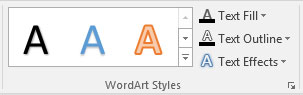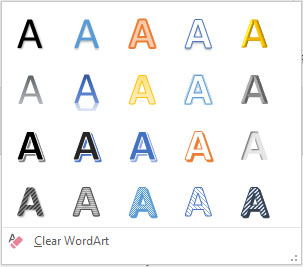A PowerPoint korábbi verziói tartalmaztak egy WordArt nevű szolgáltatást, amely lehetővé tette olyan speciális objektumok beszúrását, amelyek díszes szövegeffektusokat, például színátmenetes kitöltéseket vagy ívelt útvonalakat tartalmazhatnak. A PowerPoint 2016 esetében a Microsoft integrálta a WordArtot a PowerPointba, így a WordArt formázást a prezentáció bármely szövegrészére alkalmazhatja a szöveg kiemelésével és a WordArt formátumok alkalmazásával.
Az ábra egy példát mutat arra, hogy mit tehet a WordArt-tal néhány perc alatt.

Ön is létrehozhat ilyen díszes szövegeffektusokat a WordArt segítségével.
Kövesse az alábbi lépéseket, hogy a hétköznapi szöveget olyanná alakítsa, amit érdemes megnézni:
Válassza ki azt a szöveget, amelyre alkalmazni kívánja a WordArt formázást.
A szöveg bárhol lehet a prezentációban. Például alkalmazhat WordArt formázást a dia címére vagy törzsszövegére.
Kattintson a Rajzeszközök Formátum fülre.
A Rajzeszközök Formátum lapja tartalmaz egy WordArt-stílusok csoportot, amely itt látható. Amint láthatja, ez a szalagcsoport számos előre konfigurált WordArt-stílust, valamint a szövegkitöltést, a körvonalstílust és a szövegeffektusokat, például az árnyékokat és a ragyogást vezérlő gombokat tartalmaz.
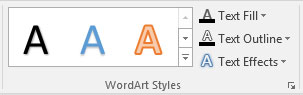
A WordArt-stílusok csoport a Rajzeszközök Formátum lapján.
Kattintson az előre meghatározott WordArt-stílusoktól jobbra található görgetősáv alján található További gombra.
Megjelenik a WordArt Gyorsstílusok galéria, amint az itt látható.
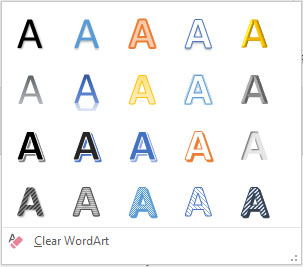
A WordArt gyorsstílusok galériája.
Válassza ki azt a WordArt-stílust, amely leginkább hasonlít az alkalmazni kívánt formázáshoz.
Ne aggódjon, ha a galériaelemek egyike sem felel meg pontosan a kívánt hatásnak; később módosíthatja a szöveg megjelenését.
Bolond más WordArt-vezérlőkkel a Rajzeszközök Formátum lap WordArt-stílusok csoportjában.
Gombok a WordArt Rajzeszközök Formátum lapján
Az alábbiakban a WordArt-stílusok csoport többi vezérlője látható. Kísérletezzen ezekkel a vezérlőkkel, amennyit csak akar, amíg meg nem jelenik a megfelelő szöveg.
-
Szöveg kitöltése: Beállítja a kitöltés színét. A kitöltés lehet egyszerű szín, színátmenet (amely két vagy több színt kever), kép, minta vagy textúra.

-
Szöveg körvonala: Beállítja a szövegvázlat tulajdonságait. Kiválaszthatja a színt, a mintát és a vastagságot.

-
Szövegeffektusok: Lehetővé teszi különleges szövegeffektusok, például árnyékok, tükröződések, izzó szöveg, ferde szöveg, 3D-s elforgatások és átalakítások alkalmazását.

A Szövegeffektusok gomb a kulcsa a díszes logók létrehozásának, például a körök köré fonódó szövegnek vagy a háromdimenziós megjelenésű szövegnek. Ha erre a gombra kattint, megjelenik egy menü, amely különféle szövegformázási lehetőségeket tartalmaz:
-
Árnyék: Árnyékot ad a szöveghez. Az árnyék lehet közvetlenül a szöveg mögött, vagy megjelenhet a szöveg alatt, ami azt a benyomást kelti, hogy a szöveg egy láthatatlan felület felett lebeg.

-
Reflexió: Halvány tükröződést hoz létre a szöveg alatti láthatatlan felületen.

-
Ragyogás: Ragyogó hatást ad a szöveghez.

-
Ferde: ferde hatást ad a szöveghez, ami azt a benyomást kelti, mintha a szöveg egy tömör objektumból lett volna kivésve.

-
3D-s elforgatás: Három dimenzió körül elforgatja a szöveget.

-
Átalakítás: Átalakítja a szöveg általános alakját.